Автор:
Judy Howell
Жасалған Күн:
6 Шілде 2021
Жаңарту Күні:
1 Шілде 2024
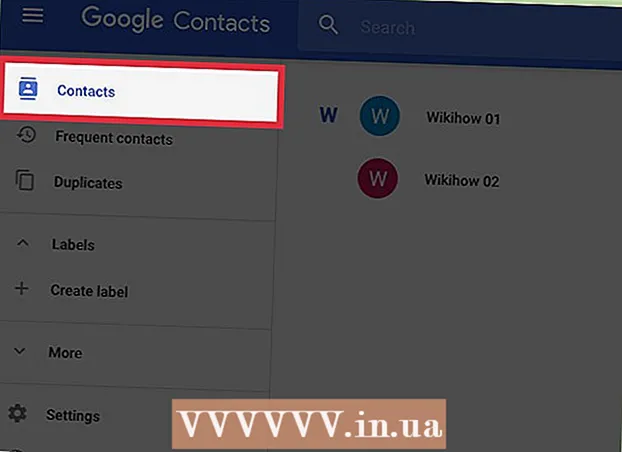
Мазмұны
- Басу үшін
- 3-тен 1-бөлім: контактілерді табу
- 3-тен 2-бөлім: Контактілерді телефоннан Google-ге көшіріңіз
- 3-тен 3-бөлім: контактілерді файл ретінде экспорттау
Google және WhatsApp сияқты әр түрлі есептік жазбалар арқылы қосқан контактілер автоматты түрде тиісті есептік жазбаларға сақталады. Егер сіз құрылғыны босатуды жоспарласаңыз, құрылғының жадында сақталған контактілердің сақтық көшірмесі жасалуы керек. Android құрылғысында сақталған контактілердің сақтық көшірмесін жасаудың ең жылдам жолы - оларды Google есептік жазбасына көшіру.
Басу үшін
3-тен 1-бөлім: контактілерді табу
 Құрылғыдағы «Байланыс» немесе «Адамдар» қолданбасын түртіңіз. Бұл процестің өту уақыты құрылғының өндірушісіне және сіз қолданып жатқан контактілер бағдарламасына байланысты.
Құрылғыдағы «Байланыс» немесе «Адамдар» қолданбасын түртіңіз. Бұл процестің өту уақыты құрылғының өндірушісіне және сіз қолданып жатқан контактілер бағдарламасына байланысты.  ⋮ немесе Қосымша түймесін түртіңіз. Әдетте бұл жоғарғы оң жақ бұрышта болады.
⋮ немесе Қосымша түймесін түртіңіз. Әдетте бұл жоғарғы оң жақ бұрышта болады.  Көрсету немесе опцияларды көрсету үшін контактілерді түртіңіз. Алдымен сізге «Параметрлер» опциясын түрту қажет болуы мүмкін. Құрылымға байланысты әр түрлі болуы мүмкін.
Көрсету немесе опцияларды көрсету үшін контактілерді түртіңіз. Алдымен сізге «Параметрлер» опциясын түрту қажет болуы мүмкін. Құрылымға байланысты әр түрлі болуы мүмкін.  Контактілерді көру үшін есептік жазбаны түртіңіз. Тіркелгіні таңдағанда, сіз сол есептік жазбада сақталған барлық контактілерді көресіз. Тіркелгіге қосылған барлық контактілердің сақтық көшірмесі автоматты түрде жасалады, оны қайта кіргеннен кейін қалпына келтіруге болады.
Контактілерді көру үшін есептік жазбаны түртіңіз. Тіркелгіні таңдағанда, сіз сол есептік жазбада сақталған барлық контактілерді көресіз. Тіркелгіге қосылған барлық контактілердің сақтық көшірмесі автоматты түрде жасалады, оны қайта кіргеннен кейін қалпына келтіруге болады. - Мысалы, «WhatsApp» -ты түртсеңіз, сіздің барлық WhatsApp контактілеріңіз пайда болады. Бұл контактілер WhatsApp серверлерінде сақталады, сондықтан сақтық көшірме жасау туралы алаңдамайсыз.
 Телефонда сақталған контактілерді көру үшін Телефон түртіңіз. Бұл сіздің құрылғыңыздың жадында сақталатын және Google сияқты басқа тіркелгіге аударуды немесе файлға экспорттауды қажет ететін контактілер. Құрылғының жадында сақталған контактілер құрылғыны зауыттық параметрлерге қайтарған кезде жойылады.
Телефонда сақталған контактілерді көру үшін Телефон түртіңіз. Бұл сіздің құрылғыңыздың жадында сақталатын және Google сияқты басқа тіркелгіге аударуды немесе файлға экспорттауды қажет ететін контактілер. Құрылғының жадында сақталған контактілер құрылғыны зауыттық параметрлерге қайтарған кезде жойылады.
3-тен 2-бөлім: Контактілерді телефоннан Google-ге көшіріңіз
 Телефон көрінісінде «Байланыс» қолданбасын ашыңыз. Контактілер қолданбасы енді тек құрылғының жадында сақталған контактілерді көрсетуі керек.
Телефон көрінісінде «Байланыс» қолданбасын ашыңыз. Контактілер қолданбасы енді тек құрылғының жадында сақталған контактілерді көрсетуі керек. - Осы бөлімдегі терминология телефон өндірушілеріне қарай әр түрлі болатынын ескеріңіз. Төменде сипатталған мүмкіндіктер барлық құрылғыларда болмауы мүмкін.
 Қосымша немесе ⋮ түймесін түртіңіз.
Қосымша немесе ⋮ түймесін түртіңіз. Параметрлер немесе Контактілерді басқару түймесін түртіңіз.
Параметрлер немесе Контактілерді басқару түймесін түртіңіз. Құрылғының контактілерін жылжыту немесе Көшіру түймесін түртіңіз. Бұл опцияның мазмұны әр құрылғыда әр түрлі болуы мүмкін. Контактілерді бір есептік жазбадан екіншісіне ауыстыратын құралды іздеңіз.
Құрылғының контактілерін жылжыту немесе Көшіру түймесін түртіңіз. Бұл опцияның мазмұны әр құрылғыда әр түрлі болуы мүмкін. Контактілерді бір есептік жазбадан екіншісіне ауыстыратын құралды іздеңіз. - Егер сізде контактілерді Google есептік жазбаңызға көшіру мүмкіндігі болмаса, сіз контактілерді файл ретінде экспорттап, содан кейін оларды Google-ға импорттай аласыз.
 Кім тізімінен Телефонды түртіңіз. Егер сізден контактілерді жылжытқыңыз келетін есептік жазбаны таңдауыңызды сұрасаңыз, телефонның сақтау орнын таңдаңыз.
Кім тізімінен Телефонды түртіңіз. Егер сізден контактілерді жылжытқыңыз келетін есептік жазбаны таңдауыңызды сұрасаңыз, телефонның сақтау орнын таңдаңыз.  Кімге тізімінде Google есептік жазбаңызды түртіңіз. Контактілерді жылжытуға болатын есептік жазбалар тізімінен Google есептік жазбасын таңдаңыз. Бұл олардың Google есептік жазбасына қайта кірген сәтте пайда болуын және оларға кіру мүмкіндігін қамтамасыз етеді contacts.google.com.
Кімге тізімінде Google есептік жазбаңызды түртіңіз. Контактілерді жылжытуға болатын есептік жазбалар тізімінен Google есептік жазбасын таңдаңыз. Бұл олардың Google есептік жазбасына қайта кірген сәтте пайда болуын және оларға кіру мүмкіндігін қамтамасыз етеді contacts.google.com.  Көшіру немесе ОК түймесін түртіңіз. Сіздің контактілеріңіз Google есептік жазбаңызға көшіріледі. Егер сізге көптеген контактілерді көшіру керек болса, бұл біраз уақыт алуы мүмкін.
Көшіру немесе ОК түймесін түртіңіз. Сіздің контактілеріңіз Google есептік жазбаңызға көшіріледі. Егер сізге көптеген контактілерді көшіру керек болса, бұл біраз уақыт алуы мүмкін.  Сіздің шолғышыңызға өтіңіз contacts.google.com. Сіз осы жерде контактілердің сәтті қосылғанын тексере аласыз.
Сіздің шолғышыңызға өтіңіз contacts.google.com. Сіз осы жерде контактілердің сәтті қосылғанын тексере аласыз.  Google есептік жазбаңызға кіріңіз. Контактілерді көшірген Google есептік жазбасына кіріңіз.
Google есептік жазбаңызға кіріңіз. Контактілерді көшірген Google есептік жазбасына кіріңіз.  Жаңадан қосылған контактілерді табыңыз. Егер сіз осы жерде телефоныңыздың контактілерін көрсеңіз, бұл олардың Google-да сақтық көшірмесі жасалғанын білдіреді. Сізге контактілердің синхрондалуын күту керек болуы мүмкін.
Жаңадан қосылған контактілерді табыңыз. Егер сіз осы жерде телефоныңыздың контактілерін көрсеңіз, бұл олардың Google-да сақтық көшірмесі жасалғанын білдіреді. Сізге контактілердің синхрондалуын күту керек болуы мүмкін.
3-тен 3-бөлім: контактілерді файл ретінде экспорттау
 Құрылғыдағы «Байланыс» қолданбасын түртіңіз. Егер сіз контактілерді Google есептік жазбаңызға тікелей көшіре алмасаңыз, оларды файлға экспорттап, содан кейін сол файлды Google есептік жазбаңызға импорттай аласыз.
Құрылғыдағы «Байланыс» қолданбасын түртіңіз. Егер сіз контактілерді Google есептік жазбаңызға тікелей көшіре алмасаңыз, оларды файлға экспорттап, содан кейін сол файлды Google есептік жазбаңызға импорттай аласыз.  ⋮ немесе Қосымша түймесін түртіңіз.
⋮ немесе Қосымша түймесін түртіңіз. Көрсету немесе опцияларды көрсету үшін контактілерді түртіңіз. Алдымен сізге «Параметрлер» опциясын түрту қажет болуы мүмкін.
Көрсету немесе опцияларды көрсету үшін контактілерді түртіңіз. Алдымен сізге «Параметрлер» опциясын түрту қажет болуы мүмкін.  Телефон опциясын түртіңіз. Нәтижесінде, контактілер қолданбасы тек сіздің құрылғыңызда сақталған контактілерді көрсетеді, олар сізге сақтық көшірме жасау керек.
Телефон опциясын түртіңіз. Нәтижесінде, контактілер қолданбасы тек сіздің құрылғыңызда сақталған контактілерді көрсетеді, олар сізге сақтық көшірме жасау керек.  ⋮ немесе Қосымша түймесін қайтадан түртіңіз.
⋮ немесе Қосымша түймесін қайтадан түртіңіз. Параметрлер немесе Контактілерді басқару түймесін түртіңіз.
Параметрлер немесе Контактілерді басқару түймесін түртіңіз. Импорттау / Экспорттау немесе Сақтық көшірме жасау опциясын түртіңіз.
Импорттау / Экспорттау немесе Сақтық көшірме жасау опциясын түртіңіз. Экспорттау түймесін түртіңіз.
Экспорттау түймесін түртіңіз. Құрылғының жадын түртіңіз. Бұл контактілер файлын телефонның жадында сақтайды.
Құрылғының жадын түртіңіз. Бұл контактілер файлын телефонның жадында сақтайды.  Экспорттағыңыз келетін контактілерді түртіңіз. Сұралған кезде экспорттағыңыз келетін контактілерді түртіңіз. Телефонда сақталған контактілермен көріністі шектегендіктен, сіз жай «Барлығын таңдау» түймесін түртуге болады.
Экспорттағыңыз келетін контактілерді түртіңіз. Сұралған кезде экспорттағыңыз келетін контактілерді түртіңіз. Телефонда сақталған контактілермен көріністі шектегендіктен, сіз жай «Барлығын таңдау» түймесін түртуге болады.  Контактілер экспортталғанша күтіңіз. Барлық байланыстар экспортталғаннан кейін сіз экранның жоғарғы жағында хабарлама аласыз.
Контактілер экспортталғанша күтіңіз. Барлық байланыстар экспортталғаннан кейін сіз экранның жоғарғы жағында хабарлама аласыз.  Контактілер қолданбасында ⋮ немесе Қосымша түймесін түртіңіз.
Контактілер қолданбасында ⋮ немесе Қосымша түймесін түртіңіз. Параметрлер немесе Контактілерді басқару түймесін түртіңіз.
Параметрлер немесе Контактілерді басқару түймесін түртіңіз. Импорттау / Экспорттау опциясын түртіңіз.
Импорттау / Экспорттау опциясын түртіңіз. Импорттау түймесін түртіңіз.
Импорттау түймесін түртіңіз. Google есептік жазбаңызды түртіңіз. Бұл импортталған контактілердің сіздің Google есептік жазбаңызға бірден қосылуын қамтамасыз етеді.
Google есептік жазбаңызды түртіңіз. Бұл импортталған контактілердің сіздің Google есептік жазбаңызға бірден қосылуын қамтамасыз етеді.  Контактілер файлын түртіңіз. Сұралған кезде, сіз жаңа жасаған файлды түртіңіз. Бұл контактілерді файлдан сіздің Google есептік жазбаңызға импорттайды және желіде сақтық көшірме жасайды.
Контактілер файлын түртіңіз. Сұралған кезде, сіз жаңа жасаған файлды түртіңіз. Бұл контактілерді файлдан сіздің Google есептік жазбаңызға импорттайды және желіде сақтық көшірме жасайды.  Сіздің шолғышыңызға өтіңіз contacts.google.com.
Сіздің шолғышыңызға өтіңіз contacts.google.com. Google есептік жазбаңызға кіріңіз. Контактілерді көшірген тіркелгіге кіріңіз.
Google есептік жазбаңызға кіріңіз. Контактілерді көшірген тіркелгіге кіріңіз.  Жаңадан қосылған контактілерді табыңыз. Егер сіз осы жерде телефоныңыздың контактілерін көрсеңіз, бұл олардың Google-да сақтық көшірмесі жасалғанын білдіреді.
Жаңадан қосылған контактілерді табыңыз. Егер сіз осы жерде телефоныңыздың контактілерін көрсеңіз, бұл олардың Google-да сақтық көшірмесі жасалғанын білдіреді. - Сізге контактілердің синхрондалуын күту керек болуы мүмкін.



